很多用户在使用win7系统时候出现了win7ipv4无网络访问权限的现象,出现这一现象时候有很多用户不知道该如何解决该问题,下面是小编帮助大家整理的详细的图文解决教程,一起来看一
很多用户在使用win7系统时候出现了win7ipv4无网络访问权限的现象,出现这一现象时候有很多用户不知道该如何解决该问题,下面是小编帮助大家整理的详细的图文解决教程,一起来看一看吧~
win7ipv4无网络访问权限解决方法:
1、首先使用win7系统打开"程序",在搜索窗口中输入"gpedit.msc",打开Windows 7系统的组策略控制台窗口。并点击“确定”进入下一页面。
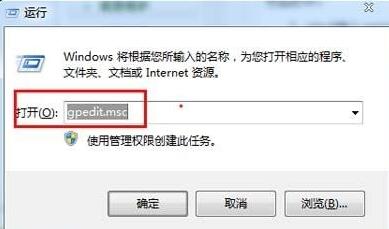
2、进入页面后找到依次“计算机配置”、“管理模板”、“Internet通信管理“按钮,点击“Internet通信管理”按钮进入下一页面。
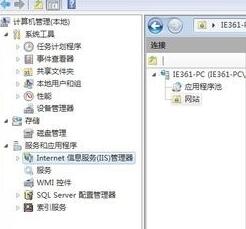
3、进入页面后找到"关闭 Windows 网络连接状态指示器活动测试",选择“已启用”。
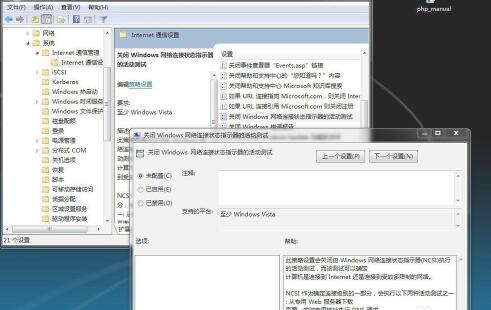
4、出现启动电脑,查看是否还有黄色小图标出现。
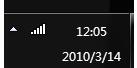
5、如果仍未解决此问题,尝试禁用ipv6,删除其他的拨号连接,再重新试试。

你可能还想了解:系统修复模式怎么操作步骤 | 网络连接不上怎么办
以上就是为大家准备的win7ipv4无网络访问权限解决方法,一般按照教程来就可以解决您的问题了,更多相关教程可以继续关注自由互联哦~
